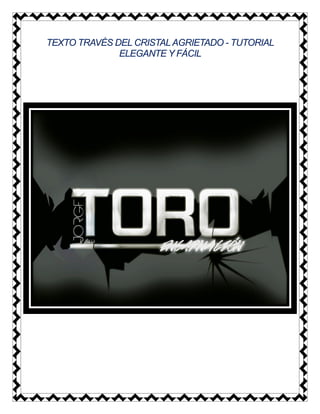
Texto a través del cristal agrietado
- 1. TEXTO TRAVÉS DEL CRISTAL AGRIETADO - TUTORIAL ELEGANTE Y FÁCIL
- 2. TUTORIAL Este tutorial te enseñará cómo hacer un texto que parece como si se encuentra detrás de un vidrio roto, lo que le da un poco 3D sentir a la imagen. Es importante destacar que este efecto sólo se ve bien cuando se combinan texto claro sobre fondo oscuro, de lo contrario, usted no será la edad para conseguir un buen resultado. Así que .. Hacer un nuevo lienzo de cualquier tamaño que desee. Se utilizó el # 181729 color para nuestra formación, pero esto es, por supuesto, depende de su diseño. Arial estrecho es nuestra fuente de aquí, sin embargo esta vez depende de su preferencia. Recuerde que no debe elegir fuentes con curvas excesivas porque esto nos puede impedir el logro de un buen resultado. Seleccione la herramienta de escritura y el uso del color blanco, escribir cualquier palabra. Ir a Capa >> Estilos >> Opciones de capa y aplicar los siguientes ajustes (por cierto, las imágenes se almacenan en mi 1. hosting, único dominio diferente, ya que lo primero que pensé pf publicarlo en otro blog.) Bisel y relieve 2. 3. Gradient # b2b3b7 ... >> ... # fcfafb Configuración de trazo ¿Tiene un agradable y suave efecto de degradado, y ahora duplicar la capa, asegúrese de que la capa de texto duplicado tiene los mismos ajustes de estilo, esto le ahorrará trabajo ahora. Ir a los estilos de capa de la capa de segundo texto, y elija la ficha Degradado. Cambie la configuración de gradiente de negro ... blanco ... negro. Sugiero que arrastrar el cubo de pintura blanca un poco más a la derecha (para que el punto más claro que no estará en el centro, pero en algún lugar de 3/4 en la parte superior.
- 3. Esto es sólo mi preferencia personal y, por supuesto, es posible que Elijo mantener el cucharón correcto blanca en el centro. No voy a objetar, de verdad. Hasta ahora, usted debe conseguir este resultado, y recordar, por debajo de esto, tener una capa con la configuración de gradiente lighest. Ahora viene la parte más complicada, si no va a funcionar desde el primer intento, no te preocupes, sólo trata de una varias veces hasta que usted estará satisfecho con el resultado. Rasterizar la capa de texto superior Utilizando la herramienta Lazo, cargue una selección caótica que se segmento de la parte superior del texto. Asegúrese de no cortar demasiado. Una vez que le gusta la manera en que su selección se ve, pulse "Supr" de su teclado para eliminar todo lo que dentro de la selección. Haga lo mismo con la parte inferior del texto, y estar seguro, al presionar "delete" que el rasteriza Capa de texto superior está seleccionada y no el fondo o la capa debajo de ella.
- 4. A la izquierda se puede ver un ejemplo de lo que se supone que para lograr así que la selección parte puede parecer un poco cutre, pero esto está muy bien, ya que vamos a lograr un efecto agrietado hierva en la parte superior de la misma. Ahora, yo recomiendo hacer zoom en la imagen de manera que será mucho más fácil para usted trabajar con selecciones cuando se puede ver dobladillo mejor en la pantalla. Usted va a repetir su trayectoria anterior, sólo que esta vez se selecciona toda la superficie restante de todo el texto. Uso de la herramienta Lazo, comenzase por la cara de la tela y cuando se acerque a las cartas, intenta repetir lo más precisa posible de la ruta de selección anterior . Usted no será capaz de seguir con exactitud, pero es por eso que queremos una nueva selección y no sólo invertimos la anterior. No queremos que se vea muy elegante y pulido, que tiene que tener un poco de encanto roto. Importante: Cuando la selección está listo, hacer una nueva capa y arrastre en el panel de capas, de modo que va a terminar siendo en ambas capas de texto. Esto es muy importante y no la localización de la capa en su posición correcta evitará que lograr el resultado correcto. Ahora, seleccione una herramienta de pincel con un diámetro principal de alrededor de 100px y, lo más importante, borde suave. Muy tratar suavemente para hacer una "niebla" que sube desde debajo del borde inferior de la selección. Recomiendo forma a partir de menos su selección e ir poco a poco cuando vea usted quiere conseguir más brillo.
- 5. Repetir el mismo proceso con la parte inferior del texto, la carga de una selección, más o menos siguiendo la trayectoria anterior y a continuación, utilizando ya sea una capa de vidrio de la anterior nueva o, añadiendo un poco brillo blanco. Eso es todo, este es el resultado y espero que os guste.
